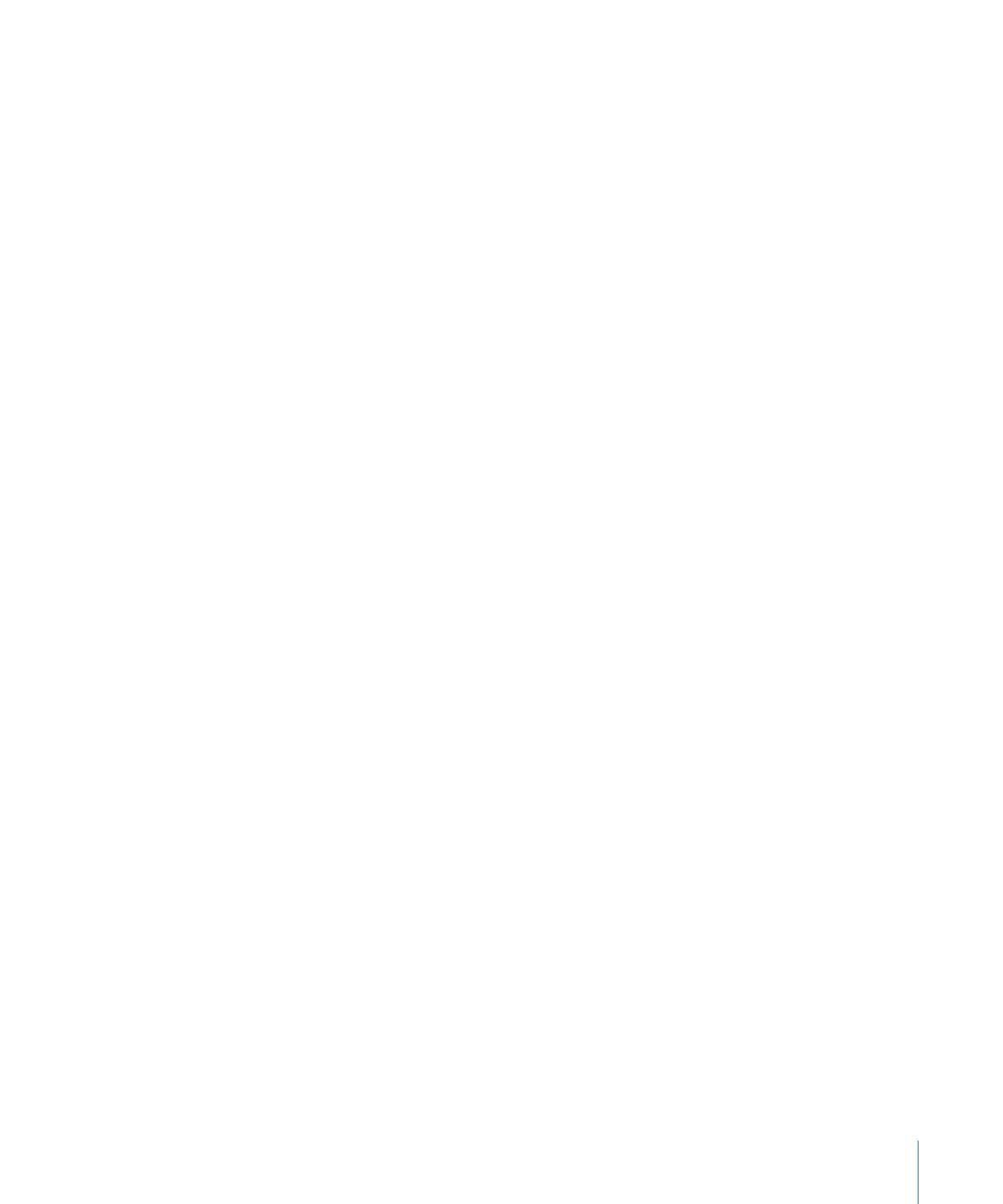
导出用于 HTTP 实时流化
导出已链接到一组使用不同设置压缩的 QuickTime 影片的 QuickTime 参考影片,供
Web 托管。您可以选取导出多少压缩设置以及导出哪些压缩设置。
当使用相关服务器软件进行托管时,参考影片可根据可用带宽选取用于流化的最佳
压缩 QuickTime 影片。
若要导出用于 HTTP 实时流化的项目
1
选取“共享”>“导出用于 HTTP 实时流化”。
2
选择要导出的影片的版本。
3
从弹出式菜单中选取“分段长度”。
此值可定义视频流拆分为块的方式。此分段可定义 Web 服务器在以不同的网络连
接速度流化到设备时,何时可以在视频格式之间切换。
• 10 秒钟: 选取此选项可让服务器更快速响应不断变化的连接速度,这样产生的
文件会稍大。
• 30 秒钟: 当您不需要服务器响应不断变化的连接速度时,选取此选项可产生更
小、更高效率的文件。
4
如果您已在时间线中设定入点和出点,请使用“时间长度”弹出式菜单,选取是导出
整个序列还是导出入点和出点之间的部分。
5
若要指定其他特定于 Motion 的选项,请点按“渲染”。
有关在“渲染”面板中提供的选项的更多信息,请参阅
用于共享的渲染选项
。
6
若要选择是否使用后台渲染,请点按“高级”。
有关后台渲染的更多信息,请参阅
后台渲染
。
7
若要查看有关要输出的文件的详细信息,请点按“摘要”。
8
点按“下一步”,然后为导出的文件输入名称并选取一个位置。
9
点按“存储”。
Motion 会渲染并存储您的影片。若要监控渲染进度,请使用 Share Monitor。有关
更多信息,请参阅
关于 Share Monitor
。
1257
第 24 章
共享 Motion 项目